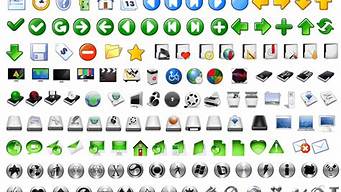1.笔记本电脑硬盘接口坏了!我想不用硬盘启动!用u盘或移动硬盘装系统做启动盘怎么做的?求各位高手请教
2.怎么把u盘设置成第一启动项
3.怎么用U盘做系统启动盘安装系统?具体的详细操作是怎么做的?

把原来的内存条用橡皮擦擦金手指,再重新结实应该就可以了。如果能开机,但系统无法正常启动,可能是系统坏了。直接换个验证过的系统盘重装系统就行了,这样就可以全程自动、顺利解决 系统无法启动 的问题了。用u盘或者硬盘这些都是可以的,且安装速度非常快。具体安装方法如下:
U盘安装用ultraiso软件,打开下载好的系统安装盘文件(ISO文件),执行“写入映像文件”把U盘插到电脑上,点击“确定”,等待程序执行完毕后,这样就做好了启动及安装系统用的u盘,用这个做好的系统u盘引导启动机器后,即可顺利重装系统了。
硬盘安装前提是,需要有一个可以正常运行的Windows系统,提取下载的ISO文件中的“*.GHO”和“安装系统.EXE”到电脑的非系统分区,然后运行“安装系统.EXE”,直接回车确认还原操作,再次确认执行自动安装操作(执行前注意备份C盘重要资料)。
笔记本电脑硬盘接口坏了!我想不用硬盘启动!用u盘或移动硬盘装系统做启动盘怎么做的?求各位高手请教
电脑无法启动如何用u盘安装xp系统
U盘重装XP的步骤如下:
(1)第一点,如何将U盘制成可以做系统的U盘启动盘:
你就是到网上下载一个叫:大启动盘制做工具,就可以了,安装后,它会帮你把u盘或者移动硬盘做起启动盘的,里面就带有一个PE,你再到有XP,WIN7的网址上,下载一个系统,可以用迅雷下载,下载好后,一般得到的是ISO文件,然后将GHOSTXP或者WIN7的iso文件提取出来:(你可通过一个工具UltraISO将它的一个以GHO为后缀名的文件提取出来),你再把这个提取出来的文件名为GHO的XP,WIN7直接放入U盘中就行了。做系统时,设好主板BIOS是U盘为启动项(设置方法下面有讲述),开机,这时会出现一个启动画面:有一个WINPE,还有分区工具PQ8.05和DM10.0,有的还有大硬盘分区工具DiskGen,手动GHOST11.2,,等等其他几项,这样就可以用GHOST11。2或者GHOST11。5手动做系统了。
(2)如何用U盘安装操作系统呢?
就是利用移动硬盘或者U盘做成的启动盘,来安装,首先设USB为第一启动项,这样开机启动电脑,然后进了U盘或者移动盘,就会现一个菜单,你可以利用这个菜单上的GHOST11。2来还原镜像,(一般这个U盘或者移动盘都会装有一个GHO为后缀名的GHOST版的操作系统,可以是XP3也可以是WIN7,)找到镜像还原就OK了。手动运用GHOST11。2将你提取的哪个WINXP或者WIN7操作系统进行镜像还原的方法:(就是进入GHOST11.2或11.5后,出现一个GHOST的手动画面菜单,你点击(Local-Disk-Form Image)选择好你的镜像所在盘符,点确定,然后选择你要还原的盘符,点OK,再选择FAST,就自动还原了) 祝你成功!
(3)哪如何设U盘为启动项呢?
第一种方法就是按F12,这个叫快速启动项设置键。你只要选USB-hdd为启动,有的是叫移动设置,用ENTER确定,就可以进USB启动了。(新的主板都有这个功能,2005年以前的主板就没有这个功能,哪就要用下面的方法)
第二种方法,就是按住DELETE,(当我有的电脑也是按F1,F2,F4,F11,ESC不过大部分是用DELETE)进入到BLOS中设,
(因为我不知道你的主板BLOS类型,所以我就一个一个来讲述) 一般主板的BLOS有三个主板型号:AWARD BIOS和AMI BLOS ,phoenix blos. 但BLOS中这两种主板型号:AWARD BIOS和AMI BLOS 用得最多. 在CMOS里面设置从u盘启动的方法:如下
(1)第一种就是:Award 6.0 型的主板。 当电脑刚刚启动出现:按下“DEL”键或“Delete”键不放手(当然有的电脑也是安ESC,F1,F2。F4,F11,但大部分电脑是安DELETE。),,直到出现BLOS, 即进入了系统基础输入输出CMOS设置,在这里按“向下或向上”箭头键选择“AdvancedBIOeatures”项。 设置方法∶选“First Boot Device”项按“Enter”回车键.会出现Floppy--软盘、HDD-0--硬盘、USB--U盘和移动盘项,CDROM--光盘 然后按“向上或向下”箭头键,选择“USB”项,接着按“Enter”回车键,即完成该项设置,你可以看到该项设置已经改变了。(2) 按“向下上或向左右”箭头键选择“Se & Exit Setup”项,即为选择进行保存设置项。选“Se & Exit Setup”项后按“Enter”回车键 按“Y”键,按“Enter”回车,系统会保存认置并重新启动。到这里为止,系统第一优先启动[U盘启动]项设置完成。
(2)第二种就是:: AMI 8.0 型的主板
1、启动计算机,当看到启动画面时,按“DEL”键进入BIOS;
2、按左右方向键移动到BOOT菜单;
3、在BOOT菜单中找到“1st Boot Device”设置项,按ENTET进入,将其值改为“USB-hdd”,然后按 "F10"键保存退出即可。
(3)第三种就是:
1.启动计算机,并按住DEL键不放(有的电脑是按F1,F2,F4,F11,ESC但用得最多的是DELETE),直到出现BIOS设置窗口(通常为蓝色背景,**或白色英文字)。
2.选择并进入第二项,“BIOS SETUP”(BIOS设置)。在里面找到包含BOOT文字的项或组,并找到依次排列的“FIRST”“SECEND”“THIRD”三项,分别代表“第一项启动”“第二项启动”和“第三项启动”。这里我们按顺序依次设置为“光驱”“软驱”“硬盘”即可。(如在这一页没有见到这三项E文,通常BOOT右边的选项菜单为“SETUP”,这时按回车进入即可看到了)应该选择“FIRST”敲回车键,在出来的子菜单选择USB-HDD。再按回车键. (有的电脑是找到BOOT----boot settings---boot device priority--enter(确定)--1ST BOOT DEVICE---USB-HDD--enter(确定))
3.选择好启动方式后,按F10键,出现E文对话框,按“Y”键(可省略),并回车,计算机自动重启,证明更改的设置生效了。
上面就是用U盘做系统的全过程。
电脑无法启动如何用U盘重做系统先用U盘的量产工具把U盘做成U盘启动盘,接着把安装文件(iso文件)拷到U盘里,接着进电脑bios设置成头个驱动从U盘启动,接着完了
如何用U盘做启动盘安装XP系统哦??第一步,设置光启:
?所谓光启,意思就是计算机在启动的时候首先读光驱,这样的话如果光驱中有具有光启功能的光盘就可以赶在硬盘启动之前读取出来(比如从光盘安装系统的时候)。
?设置方法:
?1.启动计算机,并按住DEL键不放,直到出现BIOS设置窗口(通常为蓝色背景,**英文字)。
?2.选择并进入第二项,“BIOS SETUP”(BIOS设置)。在里面找到包含BOOT文字的项或组,并找到依次排列的“FIRST”“SECEND”“THIRD”三项,分别代表“第一项启动”“第二项启动”和“第三项启动”。这里我们按顺序依次设置为“光驱”“软驱”“硬盘”即可。(如在这一页没有见到这三项E文,通常BOOT右边的选项菜单为“SETUP”,这时按回车进入即可看到了)应该选择“FIRST”敲回车键,在出来的子菜单选择CD-ROM。再按回车键
?3.选择好启动方式后,按F10键,出现E文对话框,按“Y”键(可省略),并回车,计算机自动重启,证明更改的设置生效了。
?
?第二步,从光盘安装XP系统
?在重启之前放入XP安装光盘,在看到屏幕底部出现CD字样的时候,按回车键。才能实现光启,否则计算机开始读取硬盘,也就是跳过光启从硬盘启动了。
?XP系统盘光启之后便是蓝色背景的安装界面,这时系统会自动分析计算机信息,不需要任何操作,直到显示器屏幕变黑一下,随后出现蓝色背景的中文界面。
?这时首先出现的是XP系统的协议,按F8键(代表同意此协议),之后可以见到硬盘所有分区的信息列表,并且有中文的操作说明。选择C盘,按D键删除分区(之前记得先将C盘的有用文件做好备份),C盘的位置变成“未分区”,再在原C盘位置(即“未分区”位置)按C键创建分区,分区大小不需要调整。之后原C盘位置变成了“新的未使用”字样,按回车键继续。
?接下来有可能出现格式化分区选项页面,推荐选择“用FAT32格式化分区(快)”。按回车键继续。
?系统开始格式化C盘,速度很快。格式化之后是分析硬盘和以前的WINDOWS操作系统,速度同样很快,随后是复制文件,大约需要8到13分钟不等(根据机器的配置决定)。
?复制文件完成(100%)后,系统会自动重新启动,这时当再次见到CD-ROM.....的时候,不需要按任何键,让系统从硬盘启动,因为安装文件的一部分已经复制到硬盘里了(注:此时光盘不可以取出)。
?出现蓝色背景的彩色XP安装界面,左侧有安装进度条和剩余时间显示,起始值为39分钟,也是根据机器的配置决定,通常P4,2.4的机器的安装时间大约是15到20分钟。
?此时直到安装结束,计算机自动重启之前,除了输入序列号和计算机信息(随意填写),以及敲2到3次回车之外,不需要做任何其它操作。系统会自动完成安装。
?
?第三步,驱动的安装
?1.重启之后,将光盘取出,让计算机从硬盘启动,进入XP的设置窗口。
?2.依次按“下一步”,“跳过”,选择“不注册”,“完成”。
?3.进入XP系统桌面。
?4.在桌面上单击鼠标右键,选择“属性”,选择“显示”选项卡,点击“自定义桌面”项,勾选“我的电脑”,选择“确定”退出。
?5.返回桌面,右键单击“我的电脑”,选择“属性”,选择“硬件”选项卡,选择“设备管理器”,里面是计算机所有硬件的管理窗口,此中所有前面出现**问号+叹号的选项代表未安装驱动程序的硬件,双击打开其属性,选择“重新安装驱动程序”,放入相应当驱动光盘,选择“自动安装”,系统会自动识别对应当驱动程序并安装完成。(AUDIO为声卡,VGA为显卡,SM为主板,需要首先安装主板驱动,如没有SM项则代表不用安装)。安装好所有驱动之后重新启动计算机。至此驱动程序安装完成。
怎样在电脑无法启动使用u盘安装xp系统首先需要把u盘做成一个启动盘,还需要一个下载的系统,在电脑BIOS设置u盘为第一启动项
XP系统无法启动,D盘数据如何用U盘拷贝出来?用PE系统启动后就可以随便拷贝任何盘里的东西.
也可以把你硬盘卸下装到另外一台正常的机器上,然后随便可以拷贝任何盘上的资料.
制作PE有好多种办法,介绍两个,你参考.
1、买个带PE的光盘,用光盘启动到PE。
2、用U盘制作一个PE启动盘。制作方法,参考这个论坛,专业U盘启动的啊。
:bbs.wuyou./
如何用U盘系统启动盘安装原版xp系统
工具准备: 1、制作u启动u盘启动盘; 2、下载原版xp系统镜像并存入u盘启动盘; 3、硬盘模式更改为ide模式;xp系统cdkey。 u启动u盘安装原版xp系统教程: 第一步:将准备好的u启动u盘启动盘插在电脑u *** 接口上,然后重启电脑,在出现开机画面时通过u盘启动快捷键进入到u启动主菜单界面,选择03U启动WIN2003 PE经典版(老机器)选项: 第二步:进入pe系统u启动pe装机工具会自动开启并识别u盘中所准备的xp系统镜像,可参照下图的方式选择系统版本以及磁盘安装分区,操作完成后点击“确定”即可: 第三步:在弹出的询问提示窗口中输入之前所准备的xp系统cdkey,填完后在下方点击确定即可: 第四步:首个安装过程需要数分钟的时间,耐心等待此过程结束后电脑自动重启即可: 第五步:最后会继续执行剩余的原版xp系统安装过程,静待所有安装过程结束后就可以使用xp系统: 以上就是u盘怎么安装原版winxp的全部内容了,对于有需要的用户可以使用u盘启动盘来安装原版xp系统,希望对大家有所帮助。
U盘装系统步骤:
1.用大U盘启动盘制作工具做一个启动U盘;
2.下载一个GHOST系统镜像;
3.BIOS中设置从U盘启动,把之前下的镜像放到U盘中;
4.U盘启动后,在启动界面出选择“GHOST手动安装”类似意思的项,进去后选择安装源为你放在U盘里的系统,安装路径是你的C盘。或者在界面处选择进PE,然后PE里有个一键安装的软件(就在桌面),选择你放在U中的镜像,装在你的C盘。此时会出现一个进度窗口,走完后重启。
5.重启后取下U盘,接着就是机器自己自动安装了,只需要点“下一步”或“确定”,一直到安装完成
先准备:U盘;软碟通软件;XP系统ISO镜像。
将U盘制作成XP安装盘:安装软碟通,然后将ISO镜像写入U盘;
重启电脑并从U盘启动,开始安装。
电脑无法启动、如何利用U盘安装系统1、制作可启动U盘下载个启动U盘制作工具,例如大U盘启动制作工具,安装后,插入U盘启动程序按照装提示,很方便就能制作一个启动U盘,并且把你需要安装的系统拷贝进入U盘。一般现在的系统安装都使用host克隆。所以,你要拷贝的就是一个Gho文件。2设置从USB设备启动设置方法无法具体说明,因为每一台机器的BIOS都不一样,有一些要进入bios里面设置有一些很方便在开机的时候按照提示按下某个键,就可以选择启动设备。例如很多机器都可以按下“F12”选择启动设备启动成功后,可以进入dos,或者pe系统安装系统
因文件损坏,Windows XP无法启动,电脑无光驱,如何用U盘安装?在别人的电脑上执行该操作:下载个原版镜像,把镜像文件然后解压到 U 盘,然后选择 U 盘启动。(各个版本的 BIOS 不一样,所以先弄清楚你的 BIOS 是什么名称,然后上网搜索怎样设置从 U 盘启动)在选项菜单中选择修复 XP ,不行的话只能重装了
怎么把u盘设置成第一启动项
(1)朋友,你好,你想不用硬盘启动,哪你可以用光驱启动,也一样可以进入系统的,只要在BIOS中BOOT中设光驱第一启动项就OK了,退出时记住按F10保存罗。
(2)如果用U盘或者称动硬盘做启动盘装系统方法如下:
(1)第一点,如何将U盘制成可以做系统的U盘启动盘:
你就是到网上下载一个叫:大启动盘制做工具(大):就可以了,安装后,它会帮你把u盘或者移动硬盘做起启动盘的,里面就带有一个PE,你再到有XP,WIN7的网址上(比如:系统之家)下载一个系统,可以用迅雷下载,下载好后,一般得到的是ISO文件,然后将GHOSTXP或者WIN7的iso文件提取出来:(你可通过一个工具UltraISO将它的一个以GHO为后缀名的文件提取出来),你再把这个提取出来的文件名为GHO的XP,WIN7直接放入U盘中就行了。做系统时,设好主板BIOS是U盘为启动项(设置方法下面有讲述),开机,这时会出现一个启动画面:有一个WINPE,还有分区工具PQ8.05和DM10.0,有的还有大硬盘分区工具DiskGen,手动GHOST11.2,,等等其他几项,这样就可以用GHOST11。2或者GHOST11。5手动做系统了。
(2)如何用U盘安装操作系统呢?
就是利用移动硬盘或者U盘做成的启动盘,来安装,首先设USB为第一启动项,这样开机启动电脑,然后进了U盘或者移动盘,就会现一个菜单,你可以利用这个菜单上的GHOST11。2来还原镜像,(一般这个U盘或者移动盘都会装有一个GHO为后缀名的GHOST版的操作系统,可以是XP3也可以是WIN7,)找到镜像还原就OK了。手动运用GHOST11。2将你提取的哪个WINXP或者WIN7操作系统进行镜像还原的方法:(就是进入GHOST11.2或11.5后,出现一个GHOST的手动画面菜单,你点击(Local-Disk-Form Image)选择好你的镜像所在盘符,点确定,然后选择你要还原的盘符,点OK,再选择FAST,就自动还原了) 祝你成功!
(3)哪如何设U盘为启动项呢?
第一种方法就是按F12,这个叫快速启动项设置键。你只要选USB-hdd为启动,有的是叫移动设置,用ENTER确定,就可以进USB启动了。(新的主板都有这个功能,2005年以前的主板就没有这个功能,哪就要用下面的方法)
第二种方法,就是按住DELETE,(当我有的电脑也是按F1,F2,F4,F11,ESC不过大部分是用DELETE)进入到BLOS中设,
(因为我不知道你的主板BLOS类型,所以我就一个一个来讲述) 一般主板的BLOS有三个主板型号:AWARD BIOS和AMI BLOS ,phoenix blos. 但BLOS中这两种主板型号:AWARD BIOS和AMI BLOS 用得最多. 在CMOS里面设置从u盘启动的方法:如下
(1)第一种就是:Award 6.0 型的主板。 当电脑刚刚启动出现:按下“DEL”键或“Delete”键不放手(当然有的电脑也是安ESC,F1,F2。F4,F11,但大部分电脑是安DELETE。),,直到出现BLOS, 即进入了系统基础输入输出CMOS设置,在这里按“向下或向上”箭头键选择“AdvancedBIOeatures”项。 设置方法∶选“First Boot Device”项按“Enter”回车键.会出现Floppy--软盘、HDD-0--硬盘、USB--U盘和移动盘项,CDROM--光盘 然后按“向上或向下”箭头键,选择“USB”项,接着按“Enter”回车键,即完成该项设置,你可以看到该项设置已经改变了。(2) 按“向下上或向左右”箭头键选择“Se & Exit Setup”项,即为选择进行保存设置项。选“Se & Exit Setup”项后按“Enter”回车键 按“Y”键,按“Enter”回车,系统会保存认置并重新启动。到这里为止,系统第一优先启动[U盘启动]项设置完成。
(2)第二种就是:: AMI 8.0 型的主板
1、启动计算机,当看到启动画面时,按“DEL”键进入BIOS;
2、按左右方向键移动到BOOT菜单;
3、在BOOT菜单中找到“1st Boot Device”设置项,按ENTET进入,将其值改为“USB-hdd”,然后按 "F10"键保存退出即可。
(3)第三种就是:
1.启动计算机,并按住DEL键不放(有的电脑是按F1,F2,F4,F11,ESC但用得最多的是DELETE),直到出现BIOS设置窗口(通常为蓝色背景,**或白色英文字)。
2.选择并进入第二项,“BIOS SETUP”(BIOS设置)。在里面找到包含BOOT文字的项或组,并找到依次排列的“FIRST”“SECEND”“THIRD”三项,分别代表“第一项启动”“第二项启动”和“第三项启动”。这里我们按顺序依次设置为“光驱”“软驱”“硬盘”即可。(如在这一页没有见到这三项E文,通常BOOT右边的选项菜单为“SETUP”,这时按回车进入即可看到了)应该选择“FIRST”敲回车键,在出来的子菜单选择USB-HDD。再按回车键. (有的电脑是找到BOOT----boot settings---boot device priority--enter(确定)--1ST BOOT DEVICE---USB-HDD--enter(确定))
3.选择好启动方式后,按F10键,出现E文对话框,按“Y”键(可省略),并回车,计算机自动重启,证明更改的设置生效了。
上面就是用U盘做系统的全过程。
希望能对有你有一个帮助,祝你成功!快乐~~
怎么用U盘做系统启动盘安装系统?具体的详细操作是怎么做的?
1.怎么设置U盘为第一启动
告诉你一种简单、具有普遍性的好方法来制作Windows98下的“无驱型”U盘的方法。
1、将U盘格式化为启动盘(USB-ZIP型)。U盘驱动光盘上有安装程序,安装完后在“程序”组下能找到U盘程序项,利用其中的格式化工具软件来制作即可。
2、将U盘驱动光盘上“Drive”文件夹复制到U盘中。
3、开机时按下“Del”键进入BIOS,选中“Advanced BIOS Features”回车,在“First Boot Device”处用翻页键选中“USB-ZIP”,在“Second Boot Device”处用翻页键选中“HDD-0”后按“F10”键保存、按回车键确认退出即可。若你的电脑BIOS里没有“USB-ZIP”项,则就不能用U盘启动电脑了。
4、将U盘插入USB口后启动电脑,在C盘建立一DRIVE目录,再将U盘(此时为A盘)DRIVE中的文件拷到C盘的DRIVE下即可。命令为:
MD C:\DRIVE
COPY DRIVE\ . C:\DRIVE
当然,也可事先在U盘上建立一批处理文件,将上面的两条命令写入,在DOS下只需执行此批处理文件即可(具体建立过程略)。
5、拔下U盘,重启电脑,在桌面上打开“管理器”,打开C盘上的“DRIVE”文件夹,双击“Setup”安装U盘驱动。按屏幕提示装完后插入U盘即可。
此方法简单,因为它事先将U盘的驱动装入了U盘里,所以抛弃了安装光盘,此方法适合所有U盘,能够普遍推广
U盘制作启动盘方法:
第一步首先你的主板支持U盘,一般815以上主板都支持的(不支持的通过刷BIOS一般也会支持的,但是刷坏了可别来找我:))。在USB口上插好U盘,启用主板对USB的支持。如果不懂的话就设置BIOS为默认值,第一引导设为USB-HDD,保存并重启。
第二步、导入引导信息(有两种方法):
1、用专门格式化工具进行格式化(一般U盘自带的软件中有),选择引导盘选项即可;
2、闪盘插好后,用光盘启动盘或软盘启动盘引导,进入DOS,进入每个盘除了C盘以外的看一下U盘被分配为什么盘符并记住,因为下面是有用的.一般最小的就是它了(因为这时的U盘不是分在最后一个盘,而是除了C盘以外的随机分配的一个盘符)。进入光驱的盘符(一定要进入才行的),如果在DOS下可以访问到闪盘,在光驱的盘符下,用format x: /s 或FORMAT X:/Q/S或SYS X: (x代表U盘盘符)格式化即可。一般用format x: /s最好,最稳定,U盘将被格式化为FAT格式并装上DOS系统,以后你可以用来引导系统进入DOS做操作了.
第三步、修改引导信息
现在可以引导了,找来一张98启动盘,把里面的所有文件包括隐含文件都拷贝到闪盘当中,覆盖重名的文件。
找到Autoexec.bat文件,用记事本打开,找到Path 开头的那一行,是在Path 前面加上Rem命令,注意Rem后有一个空格。
找到Setramd.bat 文件,用记事本打开,找到“a:\findramd”的那一行,去掉 “a:\”把它改成“findramd”。保存!
第四步、可以加入其他工具
你还可以加入一些系统维护的工具,如ghost、pqmagic8 dos版、 *** artdrv.exe、FORMAT,XCOPY等工具。
第五步、使用U盘
2.怎么在电脑设置U盘为第一启动项
您好,解决方法如下:
先插上带有启动功能的u盘开机时(第一个画面)按屏幕下方的提示进入BIOS设置
然后找到advan打头的选项,里面会有First、seco、thir打头的选项,分别是第一第二第三启动设备
在first打头的那个里面找到USB-XXX(XXX为HDD或ZIP,根据你启动U盘的类型选择,不知道的话可以都试下,一般为ZIP)
然后第二启动项设为原来的第一启动设备的那个,第三设为原来第二的,然后按屏幕提示保存退出就可以了。根据右方或下方的提示将USB那一项调到最上面,保存退出就行了
电脑如何使用U盘:
1. 插上U盘
2. 然后打开“我的电脑”
3. 你在里面就可以看到出现一个新的盘,这个就是你的U盘
4. 把U盘 *** 之前必须先按这个“安全删除硬件”,然后才能安全删除U盘,否则可能造成U盘数据损失或U盘损坏。
3.怎样把U盘设置为第一启动项
设置思路:接入USB启动盘——启动计算机——进入BIOS——选择启动设置(“Boot”或“Startup”)选项——调整启动顺序:将USB CDROM调整为第一启动项——保存设置,重新启动进入USB CDROM启动。
不同的电脑BIOS里面的选项有可能不同,进到BIOS里找找有First 字样的,可能就是了。
台式机把USB分得很细,有USB-HDD,USB-FDD,USB-CDROM。,但这些都没用,要选Hard Disk,然后就进入一个页面,再选USB,就可以了
U盘启动是要BIOS支持,而不是靠主控的好坏!建议一般情况下选USB-HDD,对于Award BIOS选USB-FDD,特殊情况选USB-ZIP。
SONY(启动或重新启动时按F2) Acer(启动或重新启动时按F2)
Toshiba(冷开机时按ESC然后按F1)HP(启动或重新启动时按F2)
Fujitsu(启动或重新启动时按F2) Dell(启动或重新启动时按F2)
IBM(冷开机按F1,部分新型号可以在重新启动时启动按F1)
paq(开机到右上角出现闪动光标时按F10,或者开机时按F10)绝大多数国产和台湾品牌(启动和重新启动时按F2)
提示:如果按得太晚,计算机将会启动系统,这时可以重新启动计算机。在开机后按住上面找到的按键直接进入Bios。
进入BIOS后,可操作的按键:
左右(←、→)方向键——移动光标选择Bios设置界面上的选项
上下(↑、↓)方向键—选择具体选项 ESC键—返回上一级菜单
Enter键—进入下一级菜单、确认选择
PE UP、PE DOWN —移动具体设备选项
F5、F6 —移动设备选项 F10键—保留并退出Bios设置
二、选择“启动设置项”
进入BIOS界面,按方向键(↑、↓、←、→)移动光标,选择菜单栏上的启动设置项:大多电脑为“Boot”项;部分电脑为:“Startup”项,按“Enter”进入启动设置选项。
1.“Boot”
2. “Startup”
三、启动顺序设置(此部分为重点部分)
进入启动设置界面后,将Bios的第一启动顺序调整为我们使用的USB设备启动。主要有以下四大类:
第一类:启动项直接设置类
在Boot菜单里显示一列启动选项,USB 启动项直观可见,将USB启动项,调整为第一项,保存退出。
USB CDROM直观可见:(以宏基电脑设置为例说明)
在Boot菜单里显示一列启动选项,USB CDROM项直观可见。
(1). 按方向键(↑、↓)移动光标,将光标定在USB CDROM项;
(2). 按键移动USB CDROM选项,将CD-ROM移至第一位置。
(3). 按F10,保存退出。
电脑USB CDROM启动设置完成。
2.显示两个USB设备(以东芝电脑设置为例说明)
在Boot菜单里显示的一列启动选项中,我们可以看到两个相同的USB启动设备。
(1).我们按方向键(↑、↓)移动光标,将光标定格在第一个USB 启动项上;
(2).按键移动USB 启动项,将USB启动项移动至第一位置。
(3). 按F10,保存退出。
电脑USB CDROM启动设置完成。
4.怎么设置U盘为第一启动项
目前有少数主板不支持U盘启动,不过这种主板很少,我过的电脑也不少,碰到的也就一两台。
下面步骤算是较通用的吧。1、按DEL键进入bios主界面 选择 Advanced BIOS Features2、设置first boot device为USB-HDD(有的电脑估计没有这项,而是只有Removable Device这项,那就选第一启动项设置,选择启动设备为USB-HDD 3有的BIOS不是这样的,这就要自己灵活一点选择好,还有就是进去后,把几个启动方式都列出来了。
1.什么CD-ROM(记得不是很清楚) 2.USB-HDD 3.USH-ZIP 4.DISK。.. 先使用上下键将光标调到2.USB-HDD,再按PageUp键将2.USB-HDD调到第一。
最后按(F10)保存退出重启 大。
5.怎么在电脑设置U盘为第一启动项
U盘如果支持,到网上下一个专做U盘启动盘的程序,用它可以很方便的做出一个启动盘,再进主板BIOS启动项,其中关于U盘启动项有好几项,需要你一个一个去试,主要是和U盘配套使用同一种模式才行,如hdd或fdd模式,注意有些主板与U盘间的兼容性很容易造成启动不成功,一定要多试几次.告诉你一种简单、具有普遍性的好方法来制作Windows98下的“无驱型”U盘的方法。
1、将U盘格式化为启动盘(USB-ZIP型)。U盘驱动光盘上有安装程序,安装完后在“程序”组下能找到U盘程序项,利用其中的格式化工具软件来制作即可。
2、将U盘驱动光盘上“Drive”文件夹复制到U盘中。 3、开机时按下“Del”键进入BIOS,选中“Advanced BIOS Features”回车,在“First Boot Device”处用翻页键选中“USB-ZIP”,在“Second Boot Device”处用翻页键选中“HDD-0”后按“F10”键保存、按回车键确认退出即可。
若你的电脑BIOS里没有“USB-ZIP”项,则就不能用U盘启动电脑了。 4、将U盘插入USB口后启动电脑,在C盘建立一DRIVE目录,再将U盘(此时为A盘)DRIVE中的文件拷到C盘的DRIVE下即可。
命令为: MD C:\DRIVE COPY DRIVE\ . C:\DRIVE 当然,也可事先在U盘上建立一批处理文件,将上面的两条命令写入,在DOS下只需执行此批处理文件即可(具体建立过程略)。 5、拔下U盘,重启电脑,在桌面上打开“管理器”,打开C盘上的“DRIVE”文件夹,双击“Setup”安装U盘驱动。
按屏幕提示装完后插入U盘即可。 此方法简单,因为它事先将U盘的驱动装入了U盘里,所以抛弃了安装光盘,此方法适合所有U盘,能够普遍推广 U盘制作启动盘方法: 第一步首先你的主板支持U盘,一般815以上主板都支持的(不支持的通过刷BIOS一般也会支持的,但是刷坏了可别来找我:))。
在USB口上插好U盘,启用主板对USB的支持。如果不懂的话就设置BIOS为默认值,第一引导设为USB-HDD,保存并重启。
第二步、导入引导信息(有两种方法): 1、用专门格式化工具进行格式化(一般U盘自带的软件中有),选择引导盘选项即可; 2、闪盘插好后,用光盘启动盘或软盘启动盘引导,进入DOS,进入每个盘除了C盘以外的看一下U盘被分配为什么盘符并记住,因为下面是有用的.一般最小的就是它了(因为这时的U盘不是分在最后一个盘,而是除了C盘以外的随机分配的一个盘符)。进入光驱的盘符(一定要进入才行的),如果在DOS下可以访问到闪盘,在光驱的盘符下,用format x: /s 或FORMAT X:/Q/S或SYS X: (x代表U盘盘符)格式化即可。
一般用format x: /s最好,最稳定,U盘将被格式化为FAT格式并装上DOS系统,以后你可以用来引导系统进入DOS做操作了. 第三步、修改引导信息 现在可以引导了,找来一张98启动盘,把里面的所有文件包括隐含文件都拷贝到闪盘当中,覆盖重名的文件。 找到Autoexec.bat文件,用记事本打开,找到Path 开头的那一行,是在Path 前面加上Rem命令,注意Rem后有一个空格。
找到Setramd.bat 文件,用记事本打开,找到“a:\findramd”的那一行,去掉 “a:\”把它改成“findramd”。保存! 第四步、可以加入其他工具 你还可以加入一些系统维护的工具,如ghost、pqmagic8 dos版、 *** artdrv.exe、FORMAT,XCOPY等工具。
第五步、使用U盘 在BIOS设置第一引导设置为USB-HDD就行了。当然先启用主板对USB的支持.如果不懂的话就设置BIOS为默认值再设置BIOS的第一引导设置为USB-HDD。
6.如何将u *** 设置设为第一启动项
将u *** 设置设为第一启动项:
一、进入bios设置:1、插上制作好的u启动U盘启动盘并启动电脑,在进入开机画面的时候按“F2”(开机画面有提示)进入BIOS界面;
2、进入BIOS界面之后切换到“BOOT”,准备设置u盘启动;
3、这里在键盘按下F5/F6键进行上下切换,把“USB HDD”切换到第一选项,设置完成之后在键盘按下F10保存并重新启动;
4、保存重后即设置U盘为第一启动项成功。
二、制作u启动U盘启动盘后,开机画面按快捷键可以一键启动,在跳出的窗口中选择U盘名称就可以进入u启动启动U盘的界面。
7.如何把USB设置为第一启动项
要利用U盘启动必须具备两个条件。首先主板要支持从USB设备启动,所以需要到BIOS中设置从USB设备启动。进入BIOS的“Advanced BIOS Features(高级BIOS特性)”下的“First boot device(第一启动设备)”选项,然后根据需要选择u *** -hdd、u *** -zip、u *** -cdrom等USB设备的启动选项。
这里注意:
1.U盘启动应选择u *** -zip。
2.USB移 动硬盘启动应选择u *** -hdd。
3.u *** -cdrom启动应选择u *** -cdrom。其次USB设备必须支持启动功能
8.如何设置BIOS使U盘为第一启动项
首先,U盘启动的第一种方法是利用快捷键直接热键启动USB的方法,具体参考:热键启动USB的方法; 其次,介绍的是直接进入BIOS设置U盘为第一启动项的方法: 一、Phoenix–AwardBIOS(2010年之后的电脑) 1、开机时按Del键进入该BIOS设置界面,根据界面提示选择高级BIOS设置(Advanced BIOS Features) 2、如下图:进入到高级BIOS设置(Advanced BIOS Features)界面,方向键控制上下,首先选择硬盘启动优先级:Hard Disk Boot Priority,进入到启动顺序选择界面; 3、进入到硬盘启动优先级(Hard Disk Boot Priority)选择界面:使用小键盘上的加减号“+、-”来选择与移动设备,将U盘选择在最上面即可。
然后,按ESC键退出,回到高级BIOS设置(Advanced BIOS Features)界面。 4、如下图,再选择第一启动设备(First Boot Device):该版本的BIOS这里没有U盘的“USB-HDD”、“USB-ZIP”之类的选项,经尝试选择移动设备“Removable”不能启动,但选择“Hard Disk”可以启动电脑。
二、旧的Award BIOS(2009年电脑主板) 1、开机按Del键进入该BIOS设置界面,选择高级BIOS设置:Advanced BIOS Features 2、高级BIOS设置(Advanced BIOS Features)界面,首先选择硬盘启动优先级:Hard Disk Boot Priority 3、硬盘启动优先级(Hard Disk Boot Priority)选择:使用小键盘上的加减号“+、-”来选择与移动设备,将U盘选择在最上面。然后,按ESC键退出,回到高级BIOS设置界面。
4、在第一启动设备(First Boot Device)这里,有U盘的USB-ZIP、USB-HDD之类的选项,我们既可以选择“Hard Disk”,也可以选择“USB-HDD”之类的选项,来启动电脑。 三、2002年电脑主板的一款BIOS 1、选择Boot菜单界面设置U盘启动 2、启动优先级设备选择(BootDevice Priority)在第一启动设备(1st Boot Device)里选择U盘;上图界面中的硬盘驱动器“Hard Disk Drives”里面还没选择U盘为第一启动设备,那么下图中就不存在和显示U盘,如下图所示,可以选择移动设备“Removable Dev.”作为第一启动设备; 3、如果先在“Hard Disk Drives”里面选择U盘为第一启动设备,如下图所示,那么这里就会显示有U盘,那就选择U盘为第一启动设备,如下第二张图所示,在硬盘驱动器“Hard Disk Drives”选择U盘为第一启动设备“1stDrive”;。
U盘装系统(1G以上的)
准备工作:
1.下载“USBOOT1.70”软件。
2.下载系统ISO解压后待用。
3.如果ISO文件里没有GHOST.EXE文件,请下载。
4.找到“*.GHO”(600M左右)所处位置,记好。
5.制作U盘启动盘:,插上U盘,然后运行USBOOT1.70:
①选中你的U盘;
②点击选择工作模式;
③强烈建议选择ZIP模式!HDD模式和FDD模式建议在ZIP模式不能正常工作时再试用;ZIP模式是指把U盘模拟成ZIP驱动器模式,启动后U盘的盘符是AHDD模式是指把U盘模拟成硬盘模式;特别注意:如果选择了HDD模式,那么这个启动U盘启动后的盘符是C,在对启动分区进行操作时就容易产生很多问题,比如:装系统时安装程序会把启动文件写到U盘而不是你硬盘的启动分区!导致系统安装失败。所以请尽量先选择ZIP模式。FDD模式是指把U盘模拟成软驱模式,启动后U盘的盘符是A,这个模式的U盘在一些支持USB-FDD启动的机器上启动时会找不到U盘。
④点击《开始》,开始制作。
⑤出现对话框时,确保你的U盘中数据已没用,再选择《是》。
⑥启动盘制作时出现的提示,请按正常程序拔下U盘:Win9x系统:可直接拔下U盘,Win2000、XP、2003系统:请双击任务栏右侧内的《安全删除硬件》图标,正常卸载U盘。
⑦请再次插上U盘
⑧稍后就会出现下面这个成功的提示,说明你的U盘目前已经是可启动基本DOS的了,点击右上角的 关闭USBOOT。
6.把ISO解压文件复制到U盘根目录,如果ISO文件里没有GHOST.EXE文件也把GHOST.EXE文件复制到U盘的根目录。
***制作dos启动盘时有一个与ISO解压文件相同的文件Autorun.inf,把启动盘里的Autorun.inf文件删除后,再把ISO解压文件复制到U盘。
***电脑公司V9.2的ISO带有GHOST.EXE文件。
***特别提醒,最好用U盘安装,不是所有USB储存设备都可使用。
开始安装
1.打开电脑,在BIOS中将第一启动顺序设置为USB-ZIP或USB-HDD,按F10保存退出。
2.重启计算机,启动后显示A:\的时候输入ghost.exe--回车--选第一项(Locl)--下拉选第二项(Partition)--再下拉选第三项(From Image)--回车找到*.GHO文件(*.GHO文件大小为600M左右)选中、回车(都选1)......--有yes和no时选no--复制完了拔下U盘--回车(重启计算机完成安装)
主板不同安装方法也不同,再介绍一种安装方法
U盘启动dos从硬盘中用ghost安装系统
准备工作:
1.先下载GHOTS,把它放到D盘(非系统分区)里面。
2.再下载ISO系统文件,解压
***注意下载GHO格式的,也放到D盘(非系统分区)。
3.制作启动U盘(同上)
开始安装
1.打开电脑,在BIOS中将第一启动顺序设置为USB-ZIP或USB-HDD,按F10保存退出。
2.重启计算机,启动后在提示符显示A:\的时候输入D:回车进入D盘目录。
再输入GHOST.EXE回车即可运行GHOST。
在GHOST界面中用TAB键将光标移到Local项上,再选中Partition子菜单,再在下面选中From Image回车,在随后出现的界面中用Tab键移到最上边,按向下的方向键,选中D盘,回车,再选择你所下载的扩展名为GHO的文件,回车。
接下来选择第几个硬盘,直接回车即可,接下来选择分区,选中第一个即可,回车,用Tab键将光标移到OK项上回车,接下来会出现一个菜单,不管它直接回车即可开始复制了,复制完后重启接着自动完成安装。